Onderdelen van de gebruikersinterface
De gebruikersinterface van netwerk en virtuele switch heeft vier belangrijke gebieden.
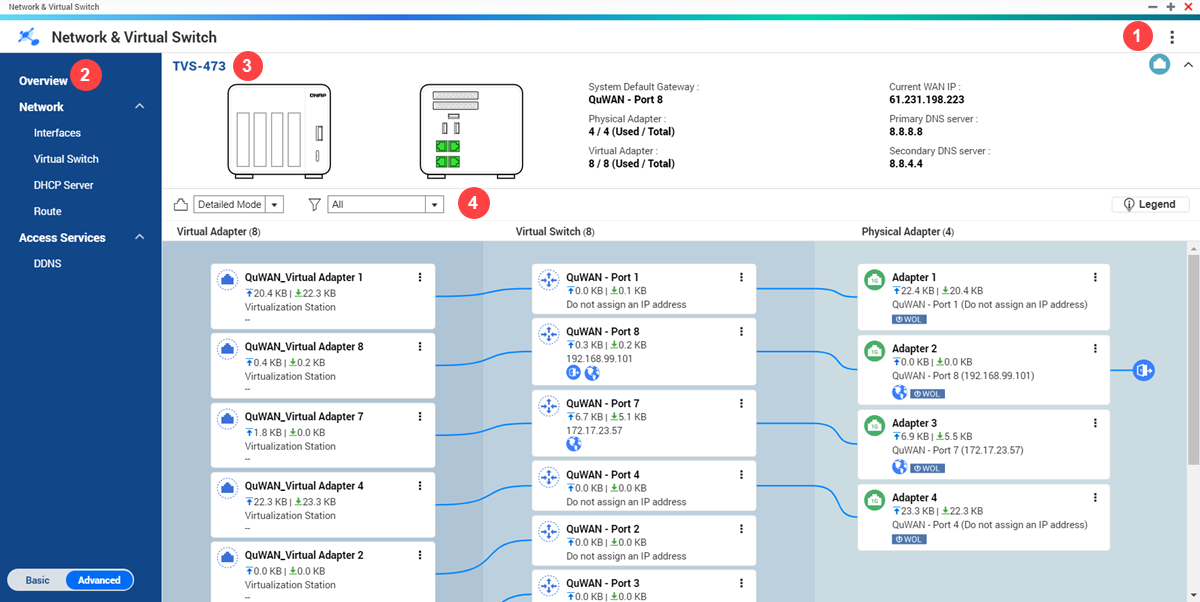
|
Label |
Gebied |
Beschrijving |
|---|---|---|
|
1 |
Werkbalk |
De werkbalk geeft de volgende knoppen weer:
|
|
2 |
Menu |
Netwerk en virtuele switch heeft twee verschillende gebruiksmodi in het menu. Schakel tussen deze modi door te klikken op Algemeen of Geavanceerd.
|
|
3 |
Hoofdpaneel |
Het hoofdpaneel toont de netwerkinformatie van apparaat. U kunt de volgende taken uitvoeren vanuit het hoofdpaneel.
|
|
4 |
Netwerktopologie |
De netwerktopologie geeft een visueel overzicht van de verbonden fysieke en virtuele netwerkadapters. U kunt de volgende taken uitvoeren netwerktopologie.
|
 : Klik voor het weergeven van het MAC-adres van de netwerkadapters.
: Klik voor het weergeven van het MAC-adres van de netwerkadapters. : Klik op om het hoofdpaneel samen te vouwen.
: Klik op om het hoofdpaneel samen te vouwen. om de topologie te zien in een eenvoudige of gedetailleerde modus.
om de topologie te zien in een eenvoudige of gedetailleerde modus. voor het filteren en weergeven van bepaalde onderdelen van netwerktopologie.
voor het filteren en weergeven van bepaalde onderdelen van netwerktopologie. en selecteer een van het volgende.
en selecteer een van het volgende.